Трюки и эффекты Photoshop: Горящий текст
Итак, начнем, само собой понадобится графический пакет Adobe Photoshop, если он у Вас уже есть - это хорошо. Прим. У меня стоит CS3, поэтому примеры будут производиться на его основе, разница в предыдущих и последующих пакетах небольшая, поэтому проблем быть не должно.
Первым делом надо создать холст, произвольных размеров, в полутоновом режиме (это режим RGB с 8 бит цветов), сразу создайте холст с белым фоном.
Выбираем: Файл-Новый. Или же используем комбинацию Ctrl+N.
После того, как Вы создали новый холст - у вас появится рабочая зона:
Сделав эти вещи, можно приступить к созданию самого эффекта:
Вариант 1
Создаем нужную надпись, главное, чтобы текст был черного цвета, достаточно крупным и с хорошим межсимвольным интервалом. В примере я буду использовать Arial жирный. Внешний вид текста Вы можете изменять с помощью трансформации (Ctrl+t) на свое усмотрение.
Затем, чтобы в следующих шагах не было проблем надо соединить задний план и слой с текстом , для этого воспользуемся комбинацией Ctrl+E.
После сведения у нас останется лишь один слой с текстом на белом фоне. И с ним мы продолжим работу. Воспользуемся эффектом "Кристаллизация" (Фильтр-Оформление-Кристаллизация), можно, конечно, этот эффект и не применять, но он в итоге улучшит внешний вид конечной картинки. Выставим значение от 3 до 5, все зависит от размера картинки, но слишком много не стоит делать. Я остановился на 4.
Как видите, текст стал неровным, как будто вы смотрите на него через рифленое стекло. Далее надо сгладить углы этих "кристаллов", для этого воспользуемся эффектом "Размытие по Гауссу" (Фильтр-Размытие-Размытие по Гауссу) и выставим значение равное 1, но опять же повторюсь, все зависит от размеров, главное не переборщить с размытием.
Если все получилось верно, то ваше изображение будет выглядеть следующим образом:
Теперь необходимо инвертировать цвета рисунка используя сочетание Ctrl+i.
Прим. Советую сразу приучаться к горячим клавишам, в будущем это будет существенно уменьшать время работы.
Далее, чтобы сделать заготовку для языков пламени, нам надо повернуть холст на 90 градусов по часовой стрелке или против, значения особого не имеет, это уже кому как нравится. Чтобы повернуть холст надо выполнить: Изображение-Повернуть холст-Повернуть холст на 90 градусов по часовой/против часовой. В итоге мы получим следующее изображение:
Далее мы будем использовать эффект "Ветер" (Фильтр-Стилизация-Ветер..) и выставим настройки следующим образом:
Направление ветра стоит выбирать в зависимости от того, в какую сторону вы повернули текст. После применения у Вас должно получиться следующее:
Если Вам мало таких "язычков", можно повторить процедуру применения ветра, использовав комбинацию повтора последнего примененного фильтра: Ctrl+f.
Далее, чтобы немного оживить пламя мы используем фильтр "Рябь" (Фильтр-Искажение-Рябь..) и выставим следующие параметры:
Теперь нам надо поставить рисунок "На ноги", повернув его обратно: Изображение-Повернуть холст-Повернуть холст на 90 градусов по часовой/против часовой. Если все было сделано верно, то у Вас получится следующее изображение:
Как Вы, наверное, уже заметили: огонь получается немного не таким, как мы его привыкли видеть. некоторые языки пламени - слишком искривлены, поэтому мы еще раз воспользуемся рябью, но с немного другими параметрами:
После всех манипуляций должно получиться примерно следующее:
Если Вам нравится больше серое пламя, то на этом можно остановиться. Если нет, тогда надо его раскрасить: для этого нам надо перевести цветовой режим из полутонового (RGB/8bit) в Индексированные цвета: Изображение-Режим-Индексированные цвета...
После изменения цветового режима в индекс, ничего по сути не изменится, так как цвета черно-белые, поэтому разницы можно и не увидеть, однако она есть. Теперь чтобы раскрасить наше пламя надо воспользоваться "Таблицей цветов"(Изображение-Режим-Таблица цветов..) и в настройках выбрать "Абсолютно черное тело":
После того как мы применили таблицу цветов и если все до этого было сделано верно, то получим следующую картинку:
На этом весь трюк законен и можно спокойно сохранять готовую картинку и использовать ее.
Вариант 2
Этот вариант мало чем отличается от первого, но отличается. В итоге получится эффект немного другого стиля и будут использоваться иные методы и приемы.
Сначала мы опять создаем новый холст комбинацией Ctrl+N, в полутоновом режиме.
Но в этом варианте нам надо изначально иметь черный фон, для этого мы после создания, сразу инвертируем цвета холста комбинацией Ctrl+i.
Затем белым шрифтом пишем необходимый Вам текст. Опять же главное выбрать массивный текст. После того как мы его написали - сразу же сводим слои.
Теперь нам надо повернуть холст, как и в предыдущем варианте (Изображение-Повернуть холст-Повернуть холст на 90 град. по часовой/против часовой)
Повернув холст мы сразу применяем фильтр "Ветер" (Фильтр-Стилизация-Ветер):
Количество повторов применения фильтра - остается на Ваш вкус. Я применил его 2-жды. В итоге получилось следующее:
Далее нам опять надо придать жизни огню, но в этот раз мы будем вместо фильтра "Рябь" использовать фильтр "Диффузия"(Фильтр-Стилизация-Диффузия):
Теперь возвращаем холст в нормальное положение (Изображение-Повернуть холст-Повернуть холст на 90 град. по часовой/против часовой) и немного размываем диффузию с помощью фильтра "Размытие по Гауссу":
После применения размытия у нас должно получиться нечто следующее:
Теперь, чтобы добавить огню движения мы воспользуемся фильтром "Рябь"(Фильтр-Искажение-Рябь) и выставим следующие параметры:
Если все сделано верно, наше пламя будет смотреться более реалистично и должно это выглядеть примерно так:
Если Вас устраивает черно-белый вариант, то можно остановиться. Если нет, то огонь надо раскрасить. Как и в первом варианте надо изменить режим с полутонового на индексированный (Изображение-Режим-Индексированные цвета).
После этого опять воспользоваться таблицей цветов и выбрать режим "Абсолютно черное тело":
В конечном результате, если все сделано верно, у Вас должно получиться следующее изображение:
Вот и всё, на этом можно закончить, если хочется чего-то большего, то можно поэкспериментировать с инструментом "Кривые" (Ctrl+M). Либо применить этот фильтр не только к тексту.
Первым делом надо создать холст, произвольных размеров, в полутоновом режиме (это режим RGB с 8 бит цветов), сразу создайте холст с белым фоном.
Выбираем: Файл-Новый. Или же используем комбинацию Ctrl+N.
После того, как Вы создали новый холст - у вас появится рабочая зона:
Сделав эти вещи, можно приступить к созданию самого эффекта:
Вариант 1
Создаем нужную надпись, главное, чтобы текст был черного цвета, достаточно крупным и с хорошим межсимвольным интервалом. В примере я буду использовать Arial жирный. Внешний вид текста Вы можете изменять с помощью трансформации (Ctrl+t) на свое усмотрение.
Затем, чтобы в следующих шагах не было проблем надо соединить задний план и слой с текстом , для этого воспользуемся комбинацией Ctrl+E.
После сведения у нас останется лишь один слой с текстом на белом фоне. И с ним мы продолжим работу. Воспользуемся эффектом "Кристаллизация" (Фильтр-Оформление-Кристаллизация), можно, конечно, этот эффект и не применять, но он в итоге улучшит внешний вид конечной картинки. Выставим значение от 3 до 5, все зависит от размера картинки, но слишком много не стоит делать. Я остановился на 4.
Как видите, текст стал неровным, как будто вы смотрите на него через рифленое стекло. Далее надо сгладить углы этих "кристаллов", для этого воспользуемся эффектом "Размытие по Гауссу" (Фильтр-Размытие-Размытие по Гауссу) и выставим значение равное 1, но опять же повторюсь, все зависит от размеров, главное не переборщить с размытием.
Если все получилось верно, то ваше изображение будет выглядеть следующим образом:
Теперь необходимо инвертировать цвета рисунка используя сочетание Ctrl+i.
Прим. Советую сразу приучаться к горячим клавишам, в будущем это будет существенно уменьшать время работы.
Далее, чтобы сделать заготовку для языков пламени, нам надо повернуть холст на 90 градусов по часовой стрелке или против, значения особого не имеет, это уже кому как нравится. Чтобы повернуть холст надо выполнить: Изображение-Повернуть холст-Повернуть холст на 90 градусов по часовой/против часовой. В итоге мы получим следующее изображение:
Далее мы будем использовать эффект "Ветер" (Фильтр-Стилизация-Ветер..) и выставим настройки следующим образом:
Направление ветра стоит выбирать в зависимости от того, в какую сторону вы повернули текст. После применения у Вас должно получиться следующее:
Если Вам мало таких "язычков", можно повторить процедуру применения ветра, использовав комбинацию повтора последнего примененного фильтра: Ctrl+f.
Далее, чтобы немного оживить пламя мы используем фильтр "Рябь" (Фильтр-Искажение-Рябь..) и выставим следующие параметры:
Теперь нам надо поставить рисунок "На ноги", повернув его обратно: Изображение-Повернуть холст-Повернуть холст на 90 градусов по часовой/против часовой. Если все было сделано верно, то у Вас получится следующее изображение:
Как Вы, наверное, уже заметили: огонь получается немного не таким, как мы его привыкли видеть. некоторые языки пламени - слишком искривлены, поэтому мы еще раз воспользуемся рябью, но с немного другими параметрами:
После всех манипуляций должно получиться примерно следующее:
Если Вам нравится больше серое пламя, то на этом можно остановиться. Если нет, тогда надо его раскрасить: для этого нам надо перевести цветовой режим из полутонового (RGB/8bit) в Индексированные цвета: Изображение-Режим-Индексированные цвета...
После изменения цветового режима в индекс, ничего по сути не изменится, так как цвета черно-белые, поэтому разницы можно и не увидеть, однако она есть. Теперь чтобы раскрасить наше пламя надо воспользоваться "Таблицей цветов"(Изображение-Режим-Таблица цветов..) и в настройках выбрать "Абсолютно черное тело":
После того как мы применили таблицу цветов и если все до этого было сделано верно, то получим следующую картинку:
На этом весь трюк законен и можно спокойно сохранять готовую картинку и использовать ее.
Вариант 2
Этот вариант мало чем отличается от первого, но отличается. В итоге получится эффект немного другого стиля и будут использоваться иные методы и приемы.
Сначала мы опять создаем новый холст комбинацией Ctrl+N, в полутоновом режиме.
Но в этом варианте нам надо изначально иметь черный фон, для этого мы после создания, сразу инвертируем цвета холста комбинацией Ctrl+i.
Затем белым шрифтом пишем необходимый Вам текст. Опять же главное выбрать массивный текст. После того как мы его написали - сразу же сводим слои.
Теперь нам надо повернуть холст, как и в предыдущем варианте (Изображение-Повернуть холст-Повернуть холст на 90 град. по часовой/против часовой)
Повернув холст мы сразу применяем фильтр "Ветер" (Фильтр-Стилизация-Ветер):
Количество повторов применения фильтра - остается на Ваш вкус. Я применил его 2-жды. В итоге получилось следующее:
Далее нам опять надо придать жизни огню, но в этот раз мы будем вместо фильтра "Рябь" использовать фильтр "Диффузия"(Фильтр-Стилизация-Диффузия):
Теперь возвращаем холст в нормальное положение (Изображение-Повернуть холст-Повернуть холст на 90 град. по часовой/против часовой) и немного размываем диффузию с помощью фильтра "Размытие по Гауссу":
После применения размытия у нас должно получиться нечто следующее:
Теперь, чтобы добавить огню движения мы воспользуемся фильтром "Рябь"(Фильтр-Искажение-Рябь) и выставим следующие параметры:
Если все сделано верно, наше пламя будет смотреться более реалистично и должно это выглядеть примерно так:
Если Вас устраивает черно-белый вариант, то можно остановиться. Если нет, то огонь надо раскрасить. Как и в первом варианте надо изменить режим с полутонового на индексированный (Изображение-Режим-Индексированные цвета).
После этого опять воспользоваться таблицей цветов и выбрать режим "Абсолютно черное тело":
В конечном результате, если все сделано верно, у Вас должно получиться следующее изображение:
Вот и всё, на этом можно закончить, если хочется чего-то большего, то можно поэкспериментировать с инструментом "Кривые" (Ctrl+M). Либо применить этот фильтр не только к тексту.
-7
Другие новости



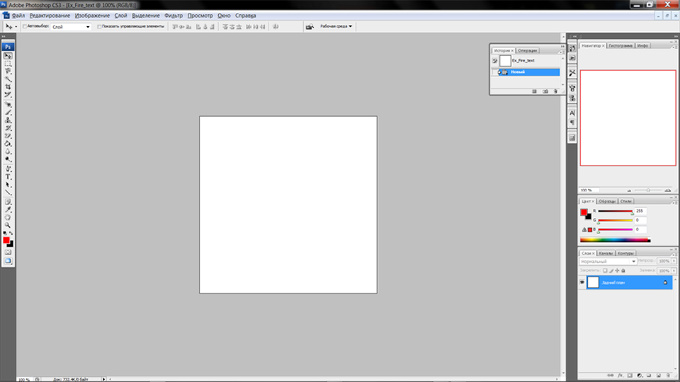






























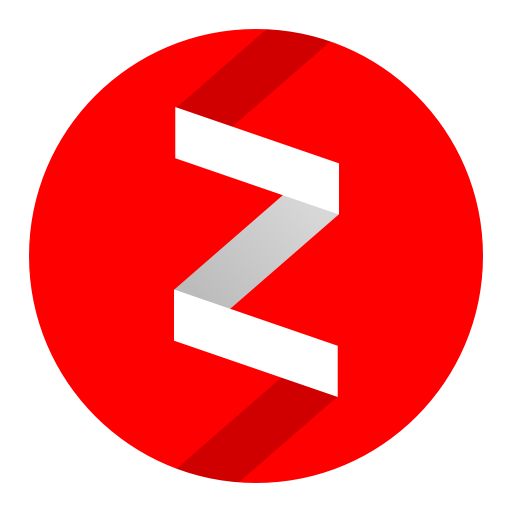
Написать комментарий: